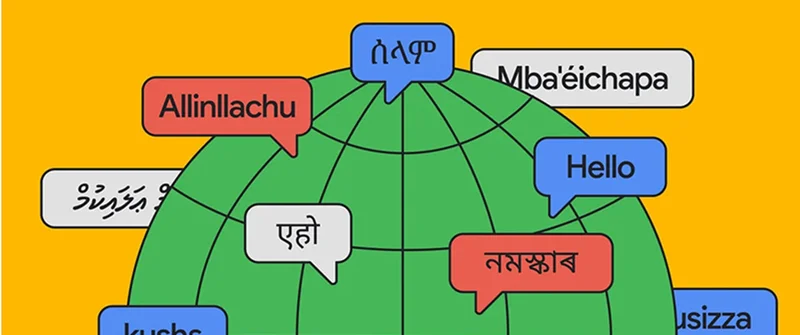Bắt đầu sử dụng Google News với Trung tâm xuất bản

Gửi, quản lý và tạo thu nhập từ tin tức của bạn trên Google

Gửi, quản lý và tạo thu nhập từ tin tức của bạn với Trung tâm Xuất bản
Mỗi tháng, Google Tìm kiếm và Google News chuyển người dùng đến các trang web tin tức hơn 24 tỷ lượt.
Trung tâm xuất bản là gì?
Trung tâm xuất bản là một giao diện giúp nhà xuất bản gửi và quản lý nội dung của họ trên Google News, cũng như thiết lập các giải pháp kiếm tiền thông qua Reader Revenue Manager.
Mục đích của Trung tâm xuất bản là giúp nhà xuất bản tin tức sử dụng các sản phẩm kinh doanh của Google một cách dễ dàng hơn. Trung tâm xuất bản không phải là hệ thống quản lý nội dung (CMS) và không tạo ra các trang web trực tuyến.
Trung tâm xuất bản có thể giúp trang web của tôi xuất hiện trên Google News không?
Việc sử dụng Trung tâm xuất bản là hoàn toàn không bắt buộc và không ảnh hưởng đến khả năng đủ điều kiện để trang web của bạn xuất hiện trên Google News. Google tự động thu thập thông tin trên web một cách thường xuyên để đưa các trang web vào Google News. Bạn sẽ không cần phải đăng ký! Tuy nhiên, Trung tâm xuất bản có thể giúp bạn quản lý cách bạn xuất hiện trên Google News.
Bắt đầu
- Chuyển đến Trung tâm xuất bản
- Nhập URL trang web tin tức của bạn rồi nhấp vào Thêm
- Nhập tên ấn phẩm của bạn. Tên này sẽ xuất hiện trên Google News chính xác như bạn nhập
- Chọn quốc gia nơi đặt trụ sở chính của bạn
- Đánh dấu vào hộp để xác nhận rằng ấn phẩm của bạn có trụ sở chính ở quốc gia mà bạn chọn
- Nhấp vào Thêm ấn phẩm
- Xác minh quyền sở hữu trang web của bạn
Tiếp cận độc giả nói những ngôn ngữ khác
60% dân số thế giới có thể nói nhiều hơn một ngôn ngữ.
Phương pháp hay nhất
- Tiến hành khảo sát tại các cửa hàng bách hoá và trung tâm cộng đồng
- Dùng Google Biểu mẫu để hỏi về các nền tảng, nhu cầu và thói quen của độc giả
- Chỉ thu thập địa chỉ email trong tính năng đăng ký nhận bản tin, vì một số cộng đồng có thể không thoải mái khi chia sẻ tên mình
- Dùng cùng một ngôn ngữ trên trang, chẳng hạn như trong bài viết, mục điều hướng và quảng cáo
- Dùng URL khác nhau cho các trang được dịch
- Cho phép người dùng thay đổi ngôn ngữ của trang
- Dùng Google Dịch và có biên tập viên chỉnh sửa để giảm chi phí dịch thuật
- Chỉ dịch các tiêu đề nếu bạn vừa mới bắt đầu
- Viết ở thì hiện tại và thể chủ động để đỡ tốn chi phí dịch thuật hơn
Cách tuỳ chỉnh ấn phẩm của bạn trong ứng dụng Google News
- Trên trang chủ Trung tâm xuất bản, hãy chuyển đến phần Quản lý ấn phẩm và tổ chức của bạn rồi nhấp vào Sửa đổi chế độ cài đặt ấn phẩm
- Chọn ngôn ngữ chính cho ấn phẩm của bạn
- Chuyển đến Kiểu hình ảnh
- Tải một biểu trưng hình vuông lên, có kích thước tối thiểu là 512 x 512 pixel ở định dạng tệp PNG hoặc JPEG
- Nhấp vào Lưu
- Quay lại trang chủ Trung tâm xuất bản
- Trong Google News, hãy nhấp vào Mở
- Nhấp vào Chỉnh sửa
- Chọn danh mục cho ấn phẩm của bạn, chẳng hạn như Tin tức và chính trị
- Chọn những quốc gia mà bạn muốn tin tức của mình xuất hiện ở đó
- Chọn những sản phẩm của Google mà bạn muốn tin tức của mình xuất hiện trên đó
- Nhấp vào Tiếp theo
- Trong Chuyên mục, hãy nhấp vào + Chuyên mục mới và Vị trí trên web
- Tạo một mục mới cho mỗi chuyên mục của trang web, chẳng hạn như Tin tức địa phương,
Kinh doanh hoặc Thể thao rồi nhấp vào Thêm
- Nhấp vào Tiếp theo
- Nhấp vào Xuất bản khi bạn đã sẵn sàng gửi đi để đánh giá
Giúp Google phân loại nội dung tin tức của bạn
Google News luôn nỗ lực cấp quyền truy cập vào thông tin người dùng cần. Nhãn nội dung giúp Google hiểu những gì là nội dung báo chí gốc và nội dung nào có thể không phải.
Nếu bạn xuất bản các bài viết thể hiện quan điểm, nội dung do người dùng tạo, bài viết trào phúng, thông cáo báo chí hoặc bài đăng trên blog, hãy thêm nhãn nội dung. Tìm hiểu thêm về ý nghĩa của từng nhãn.
- Trên trang chủ Trung tâm xuất bản, trong Lựa chọn khác, hãy chọn Thêm nhãn nội dung
- Trong Nhãn nội dung cho khu vực trên trang web, hãy nhấp vào + Nhãn nội dung cho khu vực trên trang web
- Trong URL, hãy nhập URL cho khu vực trên trang web nơi bạn xuất bản nội dung, chẳng hạn như exampletimes.com/opinion
- Trong Nhãn, hãy chọn các thẻ liên quan
- Nhấp vào Thêm
Gắn nhãn cho nội dung đã xác minh tính xác thực
Khi bạn xuất bản tin bài có nội dung đã được kiểm chứng, chẳng hạn như tin bài tổng hợp hoặc tin bài quan trọng, Google News có thể thêm nhãn Xác minh tính xác thực để giúp mọi người tìm thấy tin bài đó. Google News dùng nhãn đánh dấu ClaimReview để xác định nội dung đã được kiểm chứng.
ClaimReview là một hệ thống gắn thẻ xác minh tính xác thực cho các bài viết để hiển thị tốt hơn trên các công cụ tìm kiếm và nền tảng mạng xã hội.
Bài viết của tôi có đủ điều kiện được gắn nhãn Đã xác minh tính xác thực không?
- Độc giả có thể dễ dàng hiểu được nội dung được kiểm chứng và kết luận đưa ra không?
- Nội dung phân tích có thể truy xuất và minh bạch về các nguồn và phương pháp, như sử dụng trích dẫn và tham chiếu đến các nguồn chính không?
- Tiêu đề bài viết có cho biết một tuyên bố đang được xem xét, chỉ ra các kết luận đạt được hoặc xác định bài viết có chứa nội dung đã được kiểm chứng không?
- Trang web tin tức của bạn từng xuất bản nội dung đã được xác minh tính xác thực trước đây hay chưa?
Liên hệ
Nếu có câu hỏi hoặc thắc mắc liên quan đến công cụ này, bạn có 2 lựa chọn
- Check out the Publisher Center documentation on Help Center
Trung tâm trợ giúp thường xuyên được cập nhật với thông tin mới nhất có thể trợ giúp bạn
2. Tận dụng các câu trả lời trong cộng đồng Trung tâm xuất bản
Khám phá các câu hỏi và câu trả lời tận dụng trí tuệ và kinh nghiệm của những nhà xuất bản tin tức khác trong cộng đồng
3. Biểu mẫu liên hệ
Nếu các lựa chọn đó không giải quyết được vấn đề của bạn, thì bạn có thể liên hệ qua biểu mẫu và chờ chúng tôi phản hồi trong vòng 3 – 5 ngày làm việc

-
Google Translate: Verify content in 100+ languages.
Bài họcInterpret descriptions, uploader information and place names. -
Introduction to AI for Journalists
Bài họcLearn about Google's approach to AI and how our products can support newsrooms. -
Video: Bắt đầu sử dụng Pinpoint
Bài họcKhám phá và phân tích hàng nghìn tài liệu bằng công cụ nghiên cứu của Google, Pinpoint.